
Приходилось ли Вам бывать в ситуациях, когда во время распаковки архива вместо извлечения файлов компьютер сообщал, что архив поврежден, и получить содержащиеся в нем данные не удается? Думаю, большинство читателей ответят на этот вопрос утвердительно.
Изложенные в статье рекомендации предназначены именно для таких случаев. Они помогут если не полностью решить проблему, то хотя-бы частично извлечь файлы из повреждённого архива.
Информация в большей степени касается архивов RAR и ZIP, хотя аналогичным образом можно распаковывать «проблемные» архивы многих других форматов.
Описанный ниже способ предусматривает использование архиватора WinRAR, который нужно предварительно скачать и установить на компьютере. Вполне возможно, что на Вашем компьютере он уже установлен, поскольку является достаточно распространённым.
Этапы распаковки поврежденного архива
1. Восстановление архива
Первым делом, необходимо попытаться восстановить поврежденный архив, на сколько это возможно.
Как открыть архив RAR, ZIP и другие?
Делается это так:
• Зайти в меню «Пуск» и открыть программу WinRAR.
• В проводнике программы выбрать поврежденный архив и нажать кнопку «Исправить», расположенную в меню архиватора (кнопка с иконкой в виде аптечки).
Вместо нажатия этой кнопки или если она в меню не отображается можно на клавиатуре нажать комбинацию клавиш Alt+R.

Откроется окно, в котором программа «попросит» указать, как нужно «лечить» архив (как RAR или как ZIP). Выбрав вариант, соответствующий формату поврежденного архива и указав место на диске, куда нужно поместить восстановленный архив, жмем кнопку «ОК».
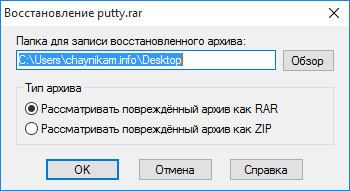
Дождавшись окончания процесса, пытаемся распаковать восстановленный архив обычным способом.
Если сделать это не удалось, значит, скорее всего, извлечь из архива все файлы не получится. Но можно распаковать архив хотя-бы частично. С этой целью переходим ко второму этапу.
2. Частичная распаковка «проблемного» архива
Чтобы извлечь из поврежденного архива хотя-бы те файлы, которые уцелели, необходимо:
• Запустить процесс распаковки архива при помощи программы WinRAR (щелкнуть по архиву правой кнопкой мышки и выбрать в списке пункт «Извлечь файлы…»);
• В окне «Путь и параметры извлечения», на вкладке «Общие», поставить галочку возле пункта «Оставить на диске поврежденные файлы» и запустить процесс распаковки.

В результате такой распаковки будут получены те файлы, которые архиватор сможет извлечь. Вполне вероятно, что это будут почти все файлы архива, или же значительная их часть. Здесь уже как повезет.
ПОДЕЛИТЬСЯ:

НАПИСАТЬ АВТОРУ
Похожие материалы

Как архивировать файлы. Распаковка архивов
Из этой статьи читатель узнает об эффективном и простом способе уменьшения размера файлов, позволяющем хранить на запоминающих устройствах (флешках, жестких дисках и др.) намного больше файлов без потери или ухудшения их содержания, экономить трафик и время при пересылке их через Интернет и т.д.
Речь пойдет об архивации файлов, а также о предназначенных для этого программах.

Как разделить файл на части
Часто возникают ситуации, когда нужно большой файл разделить на несколько частей с возможностью их дальнейшего соединения.
Например, это может решить проблему с отправкой видео по электронной почте, если используемый почтовый сервис не позволяет пересылать файлы, превышающие определенный размер. Файл можно разрезать на части и переслать его в нескольких письмах.
Примеров, когда разделение файла решает проблему, можно придумать много. Но какой бы ни была ситуация, задачу с «разрезанием» можно решить при помощи обычного архиватора.

Настройка автосохранения в Word
Автосохранение в Word — весьма полезная функция. Особенно, если приходится часто работать с текстом, а компьютер подключен к электросети напрямую, без блока бесперебойного питания. Лично меня оно много раз спасало.
По умолчанию, Word автоматически сохраняет открытые документы каждые 10 минут в папке «C:UsersПапка_текущего_пользователяAppDataRoamingMicrosoftWord». Если компьютер вдруг внезапно выключился, при следующем открытии программы Word пользователю будет предложено открыть сохраненные копии, или же удалить их, если необходимость в них отсутствует.
Указанные выше параметры можно изменить, заставив компьютер осуществлять автосохранение в любой другой папке, а также увеличив или уменьшив его частоту. Затрудняюсь придумать пример, когда это может понадобиться, но автосохранение Word при желании можно вообще отключить.

Где находится папка Автозагрузка в Windows 8, 10
Бывалые пользователи Windows привыкли к тому, что в меню «Пуск» компьютера есть папка «Автозагрузка». Файлы или ярлыки, добавленные в эту папку, автоматически стартуют вместе с операционной системой.
Этот весьма удобный инструмент по каким-то причинам не был включен в меню «Пуск» Windows 8 и Windows 10. Тем не менее, он по-прежнему присутствует во всех версиях этой ОС. Как открыть папку «Автозагрузка» в Windows 8 и Windows 10 речь пойдет в этой статье.

Как защитить от изменений или снять защиту с листа или книги Microsoft Excel
Microsoft Excel позволяет защищать от изменений как отдельные листы в книге (файле), так и книгу целиком, в том числе с установкой пароля. Установить или снять защиту не сложно. Тем не менее, даже у опытных пользователей с этим могут возникнуть проблемы. Иногда, работая с файлом Excel, созданным другим пользователем, люди даже не понимают, почему они не могут изменить некоторые его элементы или структуру, начинают сетовать на сложность и неудобство Microsoft Excel и т.д. На самом же деле нужно просто понимать, как это работает.

Где хранятся закладки Google Chrome на компьютере с Windows
Google Chrome является самым популярным браузером. На момент написания этой статьи больше половины всех читателей нашего сайта пользуются именно им. И если вы тоже отдаете предпочтение Chrome, вам может быть полезной следующая информация.
Чтобы перенести закладки Google Chrome с одного компьютера на другой, можно воспользоваться онлайн-синхронизацией. Но можно сделать это и просто скопировав файлы. О том, что это за файлы и где они хранятся, и пойдет речь дальше.

ПОКАЗАТЬ ЕЩЕ
Источник: www.chaynikam.info
Восстановление файлов формата RAR

Архив, созданный с применением алгоритма сжатия RAR. Формат разработан Евгением Рошалом и получил название от его фамилии (Roshal ARchive). Алгоритм RAR включает в себя как собственные разработки программиста, так и использование других алгоритмов, например, 7-Zip (файлы с расширением .7z). В целом, степень сжатия данных в архивах RAR выше, чем в ZIP-архивах.
Архив RAR может быть как единым, так и разбитым на несколько частей (томов). Подобные тома чаще всего имеют расширения от .R00 до .R99 или оригинальное расширение RAR (например, filename.part1.rar).
Как восстановить утерянные .RAR файлы?
Во время работы компьютера, ноутбука или других стационарных и мобильных устройств, даже несмотря на регулярное обновление и очистку, возникают баги, зависания, аппаратные или системные сбои. В результате, важный .RAR файл может быть удалён.
Далеко не во всех случаях единственным способом восстановления .RAR файла, будет его повторное создание.
Используйте программы для восстановления .RAR файлов после намеренного или случайного удаления, форматирования памяти устройства или карты памяти, заражения вирусом, сбоя или очистки памяти.
Программы для восстановления файлов
Ищете как восстановить ?
В случаях, когда файлы удалены и стандартными средствами системы их восстановить уже не предоставляется возможным, используйте Hetman Partition Recovery.
1. Загрузите, установите и запустите программу.
2. Программа автоматически просканирует компьютер и отобразит все подключенные к нему жесткие диски и съёмные носители информации, физические и локальные диски.

3. Дважды кликните на диске, файлы из которого необходимо восстановить, и выберите тип анализа.

4. После окончания процесса сканирования вам будут предоставлены файлы для восстановления.

5. Чтобы найти нужный перейдите в интерфейсе программы в папку из которой он был удалён. Или перейдите в папку «Глубокий анализ» и выберите искомый тип файла.

6. Выделите нужные файлы и нажмите кнопку «Восстановить».

7. Выберите один из предложенных способов сохранения файлов и восстановите их.
Источник: byr1.ru
Компьютерная грамотность с Надеждой

Заполняем пробелы — расширяем горизонты!
Восстановление данных из архива, созданного с помощью программы Windows 7 «Архивация и восстановление»

Для восстановления данных с внешнего жесткого диска из архивов, созданных программой «Архивация и восстановление» Windows 7, нужно сначала подключить внешний жесткий диск с архивами к ПК и далее воспользоваться одним из двух способов.
1-ый способ восстановления данных с внешнего жесткого диска:
запустить программу «Архивация и восстановление».
И затем нажать на кнопку «Восстановить мои файлы»:
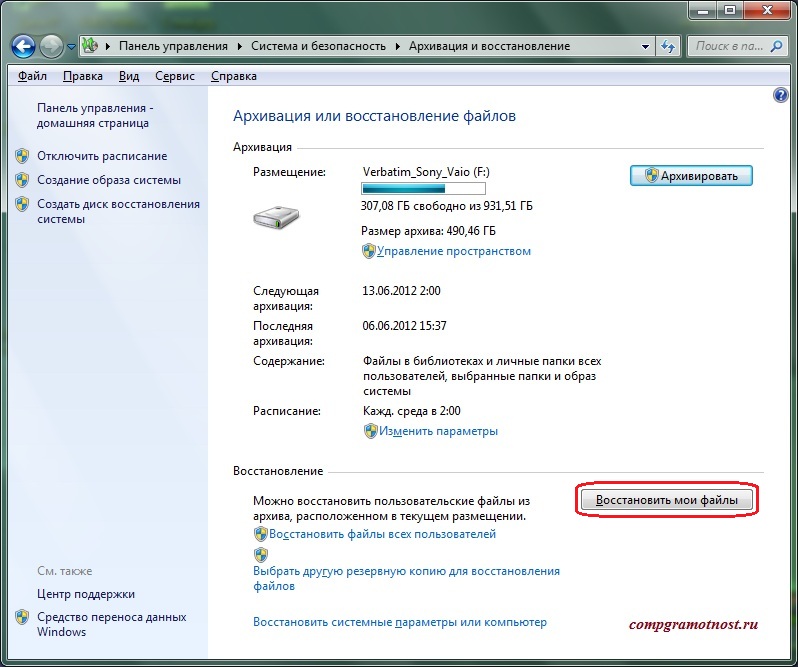
Кнопка «Восстановить мои файлы» в программе Windows 7 «Архивация или восстановление файлов»
Программа предложит выбрать наиболее актуальный архив (как правило, это самый последний, самый поздний по времени архив данных), после чего данные будут автоматически восстановлены. Все просто…
2-ой способ восстановления данных с внешнего жесткого диска состоит в том, чтобы восстанавливать данные из архива, не запуская программу «Архивация и восстановление». Это делается следующим образом.
С помощью обычной программы «Проводник» открываем окно с содержимым внешнего жесткого диска (в нашем примере – это диск F:), находим там папку с именем архивируемого ПК (эта папка создается автоматически при первой архивации данных с помощью программы «Архивация и восстановление» и все последующие архивы пишутся только в эту папку) и дважды щелкаем по ней левой кнопкой мыши.
Папка с именем архивируемого компьютера показана на рисунке – ее имя «NADEZDA-VAIO»:
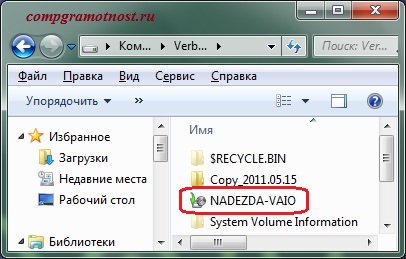
Папка с именем архивируемого компьютера в Проводнике Windows 7
После двойного щелчка по этой «именной» папке, появляется окно (см. ниже на рисунке), в котором нам предлагается восстановить файлы из резервной копии:
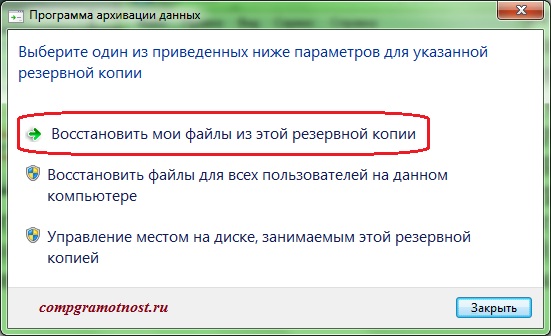
Окно «Программы архивации данных» Windows 7
После нажатия на эту призывную надпись, запустится программа восстановления данных, которая предложит выбрать файлы из архива и выполнит их восстановление.
Далее следуем инструкциям предлагаемым программой восстановления данных.
Могут быть проблемы при восстановлении данных из подобного архива?
Любой архив, даже созданный программой «Архивация и восстановление», можно повредить случайно или преднамеренно.
Но все-таки запас прочности подобного архива больше, чем все, что было описано ранее. Так как на внешнем жестком архивном диске пользователь может найти не только самый последний, самый актуальный архив, но и более ранние версии.
В конце концов, если никак не восстановить данные из последней архивной копии, то можно воспользоваться более ранними версиями архива. Как-никак, но хоть что-то удастся восстановить. И это – здорово!
Вот, собственно, и все. Сказанное выше про архивацию и восстановление данных можно также посмотреть на видео:
Посмотреть видео (если не показывает) можно по ссылке: http://youtu.be/_qTyeOnhFSU
Теперь совсем все про архивацию и восстановление данных в Windows 7. Продолжения не будет!
Вы все еще сомневаетесь? Совершенно напрасно!
P.S. Статья закончилась, но на блоге можно еще почитать:
29 августа 2012